- Autor Jason Gerald [email protected].
- Public 2023-12-16 10:58.
- Zadnja izmjena 2025-01-23 12:08.
Ovaj wikiHow vas uči kako spriječiti neprestano pohranjivanje YouTube videozapisa na računaru, telefonu ili tabletu. Izraz međuspremljenje odnosi se na situaciju u kojoj se videozapis učitava rano radi nesmetane reprodukcije videozapisa. Sve dok imate brzu internetsku vezu i nemate previše otvorenih aplikacija, obično možete uživati u videozapisima s YouTubea bez ikakvih problema s međuspremnikom ili međuspremnikom. Ako se video često zaustavlja zbog međuspremnika, ovu neugodnost možete riješiti snižavanjem kvalitete reprodukcije videozapisa dok se ne riješi problem s internetskom vezom. Ako promjena kvalitete ne uspije, moguće je da je problem povezan s problemima s mrežom, softverom ili hardverom.
Korak
Metoda 1 od 2: Podešavanje kvalitete reprodukcije videozapisa

Korak 1. Otvorite video na YouTube -u
YouTube će automatski prilagoditi kvalitetu reprodukcije na osnovu faktora kao što su brzina internetske veze, veličina ekrana i kvaliteta prijenosa videozapisa. Ako se videozapis koji gledate stalno ruši zbog međuspremnika, kvaliteta reprodukcije videozapisa može biti previsoka za vašu trenutnu brzinu internetske veze. Započnite reprodukcijom YouTube videozapisa putem web preglednika ili mobilne aplikacije YouTube.
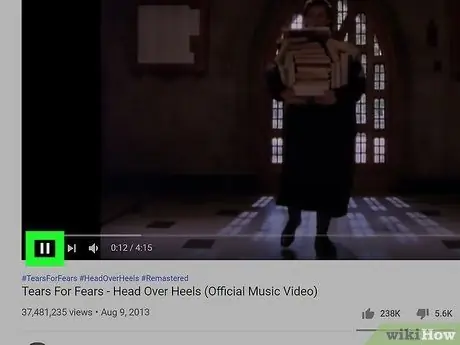
Korak 2. Pritisnite dugme za pauzu ili pauzu kada video počinje da se reprodukuje
Dodatne ikone bit će prikazane u videu.
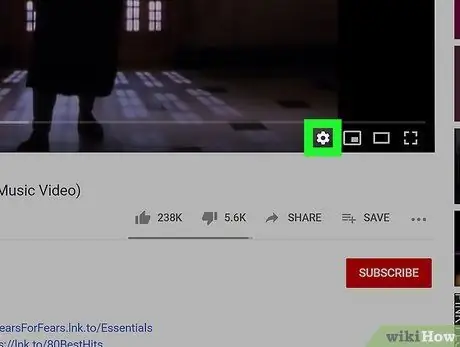
Korak 3. Pritisnite ikonu zupčanika (računar) ili dodirnite meni sa tri tačke (mobilna aplikacija)
Ikona zupčanika nalazi se u donjem desnom kutu video prozora, dok je meni sa tri tačke u gornjem centru prozora aplikacije.
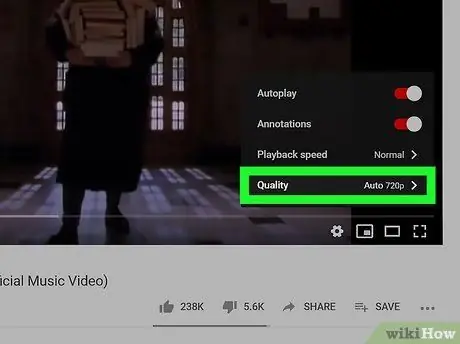
Korak 4. Kliknite Kvalitet
Prikazat će se popis opcija kvalitete reprodukcije.
Odabrana postavka kvalitete prikazana je u zagradama pored "Automatski". Međutim, samo zato što je prikazana opcija ne znači da se videozapis cijelo vrijeme reproducirao u takvoj kvaliteti. Trenutno se videozapis reproducira u takvoj kvaliteti zbog postojećih (ili mogućih) uvjeta
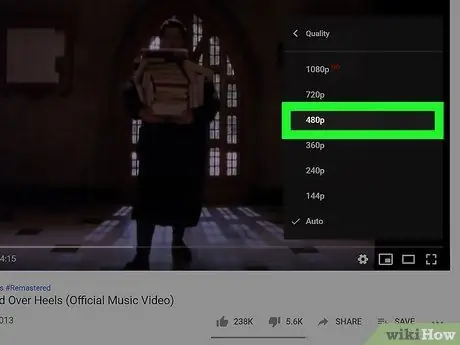
Korak 5. Odaberite kvalitetu videozapisa
Kliknite na opciju koja nije najkvalitetnija, a zatim reproducirajte video ponovo. Ako i dalje imate problema nakon nekoliko minuta, odaberite opciju niže kvalitete. Pokušajte eksperimentirati s različitim dostupnim kvalitetama dok ne pronađete opciju koja omogućuje stabilnu reprodukciju videozapisa.
Ako i dalje imate problema, pročitajte naše metode rješavanja problema za reprodukciju videozapisa
Metoda 2 od 2: Rješavanje problema pri reprodukciji videozapisa
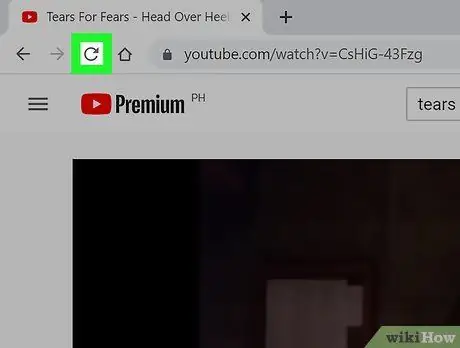
Korak 1. Ponovo učitajte stranicu (ako koristite web preglednik)
Ako se video nastavlja pohranjivati u međuspremnik ili se ne učitava pravilno, možda ćete morati ponovo učitati stranicu videozapisa da biste je učitali od početka. Možete ponovo učitati stranicu u većini web preglednika tako da desnim tasterom miša kliknete prazan prostor na stranici i odaberete “ Ponovo učitaj ”.
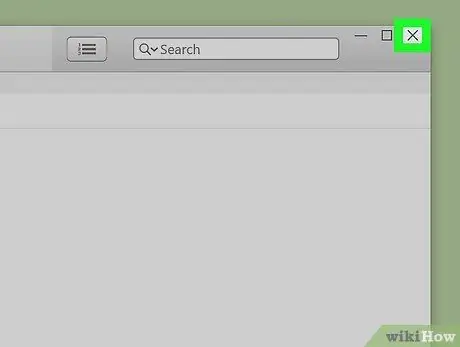
Korak 2. Zatvorite sve otvorene aplikacije na računaru, telefonu ili tabletu
Reprodukcija YouTube videozapisa često može biti otežana međuspremnikom ako vaš računar, telefon ili tablet rade previše. Kada se sve aplikacije zatvore, otvorite YouTube (putem mobilne aplikacije ili web preglednika) i pokušajte ponovo reproducirati video.
Ako gledate YouTube videozapise putem web preglednika, pokušajte zatvoriti druge otvorene kartice preglednika. Previše otvorenih kartica preglednika istovremeno može zauzeti puno RAM -a i procesora, što utječe na reprodukciju videozapisa
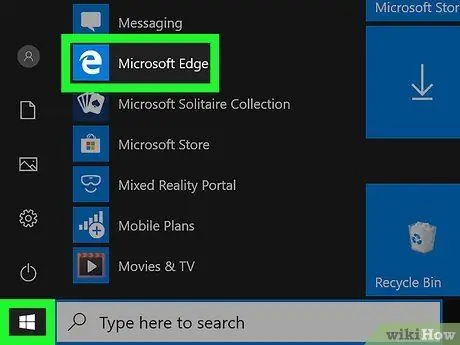
Korak 3. Pokušajte gledati YouTube videozapise u drugom pregledniku
Na primjer, ako koristite Chrome za gledanje YouTube videozapisa, pokušajte koristiti Firefox, Edge ili Safari. Ako koristite telefon ili tablet i imate problema s aplikacijom, saznajte pojavljuje li se isti problem u vašem web pregledniku. Ako YouTube radi dobro u web pregledniku:
- Očistite predmemoriju preglednika. Pročitajte članak o brisanju predmemorije preglednika da biste saznali kako to funkcionira na nekim preglednicima.
- Ako koristite mobilnu aplikaciju YouTube na Android, iPhone ili iPad uređaju, posjetite Trgovinu Play ili App Store kako biste provjerili ima li ažuriranja aplikacija.
- Ako Chrome koristite na računaru, kliknite izbornik s tri točke u gornjem desnom kutu prozora Chrome, a zatim odaberite “ Novi anonimni prozor " Nakon toga posjetite YouTube i reproducirajte video. Ako se videozapis ne zaustavlja prečesto zbog međuspremnika, problem može biti uzrokovan oštećenim Chromeovim proširenjem. Vratite se na meni sa tri tačke, odaberite " Alati i kliknite " Extensions ”Za onemogućavanje nepoznatih proširenja.
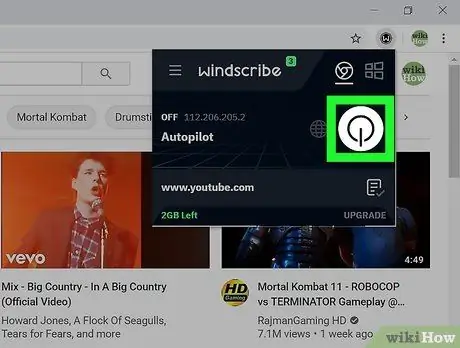
Korak 4. Onemogućite VPN ako ga koristite
Ako gledate YouTube videozapise putem VPN servera, pokušajte onemogućiti VPN i ponovo učitati web lokaciju kako biste joj pristupili s normalne internetske veze. Ako reprodukcija videa radi glatko nakon što je VPN onemogućen, problem može biti u korištenju VPN -a.
Ako VPN usluga koju koristite nudi različite mogućnosti poslužitelja, pokušajte odabrati drugi poslužitelj
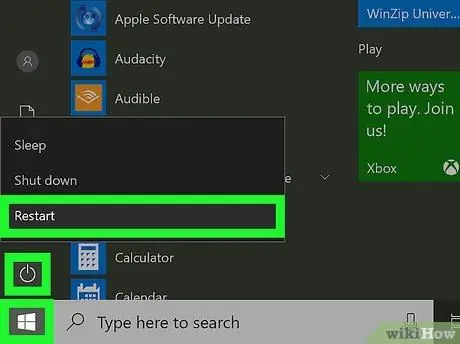
Korak 5. Ponovo pokrenite računar, telefon ili tablet
Ponekad se performanse uređaja ometaju (npr. Ako aplikacija doživljava „curenje memorije“ili se neke usluge nisu pravilno zatvorile). Ponovnim pokretanjem računara, Mac računara, Android uređaja, iPhonea ili iPada možete riješiti više problema nego što mislite.
Ako koristite Windows ili MacOS računar, spriječite automatsko pokretanje nepotrebnih aplikacija pri uključivanju računara. Pretražite i pročitajte članke o tome kako onemogućiti programe na početku računara da biste saznali
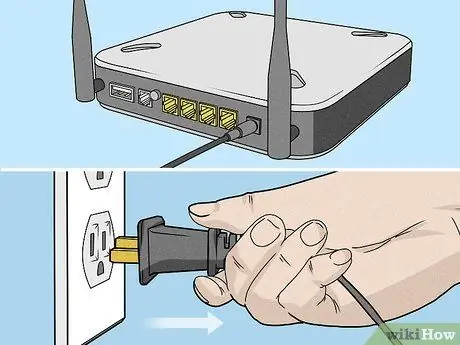
Korak 6. Ponovo pokrenite bežični usmjerivač i modem
Ako su računar ili uređaj povezani na bežičnu mrežu, isključite usmjerivač (i modem, ako su odvojeni) isključivanjem kabela za napajanje iz zidne utičnice na 30 sekundi. Kada ponovo pokrenete usmjerivač (i modem), pričekajte nekoliko minuta da se računar ponovo poveže s mrežom.
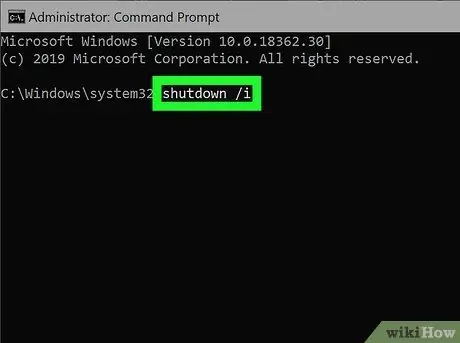
Korak 7. Isključite računar i drugu dodatnu opremu koja koristi kućnu mrežu
Ponekad nešto drugo zauzme kućnu mrežu, uključujući svakoga ko koristi mrežu i prenosi video zapise, igra igre na mreži ili koristi opremu za video konferencije.
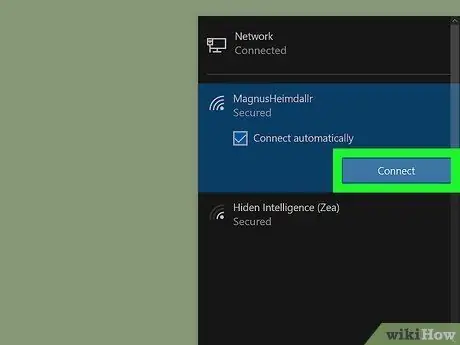
Korak 8. Povežite računar ili uređaj na drugu mrežu
Ako YouTube ima loš učinak kada povežete svoj uređaj s određenom mrežom (npr. Kućna WiFi veza), saznajte postoji li isti problem kada povežete svoj uređaj s drugom mrežom. Kao primjer:
- Ako koristite telefon ili tablet, pokušajte upotrijebiti mobilni podatkovni plan (mogu se naplatiti naknade) da vidite da li se problem nastavlja. Ako ste koristili mobilni podatkovni plan, pokušajte koristiti WiFi vezu.
- Ako na svom računaru koristite WiFi vezu, pokušajte povezati računalo izravno s usmjerivačem putem Ethernet kabela. Ako se problem uspješno riješi, vaša WiFi veza može biti slaba ili preopterećena.
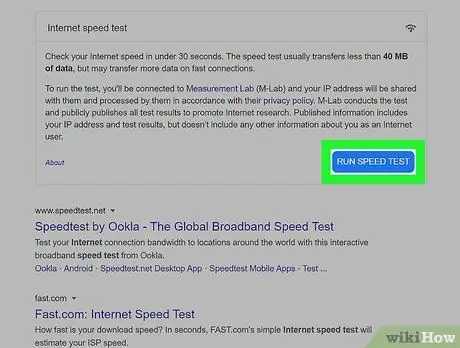
Korak 9. Pokrenite test brzine interneta
Ako je izvor problema internetska mreža kod kuće, pokrenite test brzine interneta kako biste provjerili je li problem povezan s davateljem internetskih usluga. Da biste izvršili test brzine:
- Posjetite https://www.google.com u bilo kojem web pregledniku.
- U okvir za pretraživanje upišite test brzine interneta i kliknite ikonu povećala.
- Kliknite na dugme " Pokrenite test brzine ”Koja je plava.
- Uporedite rezultate testa sa podacima o brzini koje vam je dao dobavljač internetskih usluga. Ako je vaša veza spora, obratite se svom davatelju internetskih usluga za pomoć. Problem može biti na njihovoj strani, ali može biti da je problem povezan s modemom koji se koristi.






